VBoxExtPackRegister retornou VERR_VERSION_MISMATCH no VirtualBox
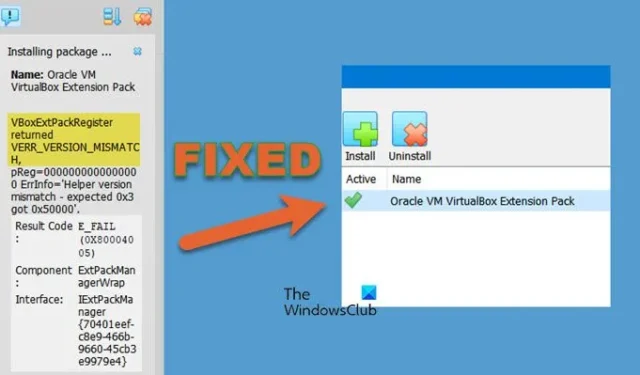
Ao tentar instalar o pacote de extensão no VirtualBox, você pode receber um erro VERR_VERSION_MISMATCH devido a problemas de compatibilidade. Neste post veremos o que fazer se VBoxExtPackRegister retornasse VERR_VERSION_MISMATCH no VirtualBox.
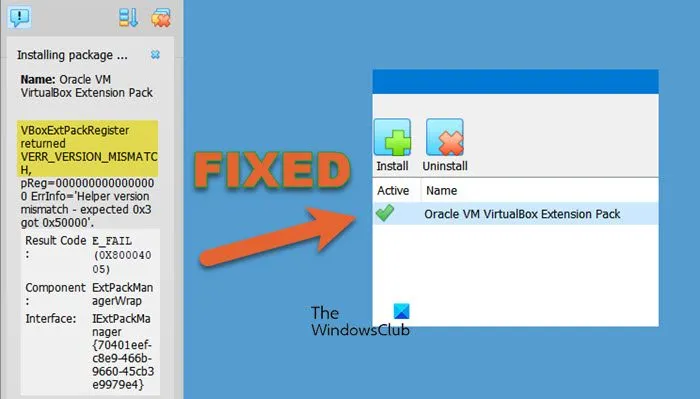
Correção de VBoxExtPackRegister retornado VERR_VERSION_MISMATCH no VirtualBox
A mensagem de erro indica que há uma disparidade entre a extensão e as versões do VirtualBox. Isso pode ocorrer porque algum deles está desatualizado ou a extensão instalada contém alguns arquivos corrompidos que proíbem a atualização.
Se você obtiver VBoxExtPackRegister retornado VERR_VERSION_MISMATCH no VirtualBox, siga as soluções mencionadas abaixo.
- Reinicie o Oracle VirtualBox
- Atualize o VirtualBox e o pacote de extensão
- Instale a versão mais recente do pacote de extensão
- Exclua os ExtensionPacks
- Reinstale o Oracle VirtualBox
Vamos falar sobre eles em detalhes.
1] Reinicie o Oracle VirtualBox
Às vezes, o VirtualBox não consegue registrar as alterações feitas sem reiniciar. Portanto, antes de buscar uma solução, você precisa reiniciar seu aplicativo e verificar se o problema foi resolvido.
2]Atualize o VirtualBox e o pacote de extensão

Em primeiro lugar, atualizaremos o VirtualBox para sua versão mais recente. Para isso, você precisa abrir o Oracle VirtualBox e navegar até Arquivo > Verificar atualizações. Ele verificará se uma atualização está disponível para o cliente VirtualBox ou o pacote de extensão e solicitará que você faça o download. Clique no botão Baixar quando solicitado. Assim que o download for concluído, você será solicitado a clicar no botão Instalar e concordar com os termos e condições, então faça isso e reinicie o VirtualBox.
3] Instale a versão mais recente do pacote de extensão
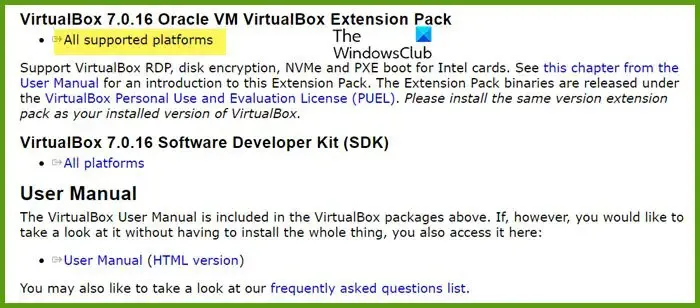
Às vezes, o VirtualBox não consegue instalar o pacote de extensão correto ou até mesmo reconhece que já existe um pacote. Nesse caso, vamos baixar uma nova instância do Extension Pack do site oficial e instalá-la. Siga as etapas mencionadas abaixo para fazer o mesmo.
- Abra um navegador e navegue até virtualbox.org .
- Procure o VirtualBox Extension Pack e baixe a versão mais recente do Extension Pack.
- Uma vez feito isso, abra o VirtualBox e navegue até Arquivos > Ferramentas > Gerenciador de Pacote de Extensão.
- Selecione o pacote problemático e clique em Desinstalar.
- Depois de removido, clique em Instalar, navegue até o caminho onde você baixou o pacote e selecione-o.
Ele será instalado, esperançosamente, sem erros.
4] Exclua os ExtensionPacks
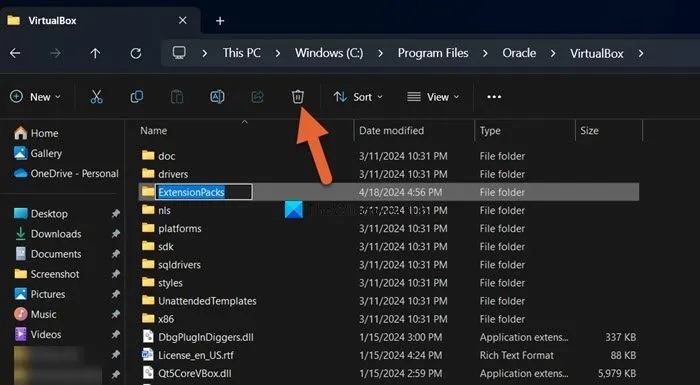
Se você estiver enfrentando problemas com a instalação da extensão VirtualBox, tente excluir a pasta onde essas extensões estão instaladas e tente instalar novamente. Por padrão, a pasta ExtensionPacks está localizada em C:\Program Files\Oracle\VirtualBox. Portanto, você precisará excluir esta pasta e reiniciar o computador. Uma vez feito isso, você pode prosseguir e instalar o ExtensionPack mais recente.
5]Reinstale o Oracle VirtualBox
Se tudo mais falhar, seu último recurso é reinstalar o Oracle VirtualBox, pois o aplicativo pode estar corrompido. Então vá em frente e desinstale o VirtualBox completamente. Depois que o aplicativo for removido, você precisará baixar uma nova cópia e instalá-la.
Esperançosamente, você conseguirá resolver o problema usando as soluções mencionadas acima.
Como instalo o Extpack no VirtualBox?
Para instalar um pacote de extensão no VirtualBox, você precisa abrir o aplicativo hipervisor e navegar até Arquivo > Ferramentas > Gerenciador de Pacotes de Extensão. Em seguida, clique no ícone Instalar , vá até o caminho onde o pacote de extensão está armazenado e adicione-o.
Eu preciso do pacote de extensão do VirtualBox?
A instalação do VirtualBox Extension Pack desbloqueia funcionalidades adicionais que aprimoram a experiência de virtualização, como suporte aprimorado a dispositivos USB, criptografia de disco e acesso remoto à área de trabalho.



Deixe um comentário